Ist man ein Schnittprogramm wie AVID oder ADOBE PREMIERE gewohnt, sind die fuddeligen Regler und Schalter auf dem kleinen Mobiltelefondisplay eine geräumige Herausforderung. Selbst für Nutzer ohne Vorbelastung, dürfte damit echter Videoschnitt zum Geduldsspiel werden. Doch ebenso offensichtlich wie die Nachteile, liegen auch die Vorteile auf der Hand. Keine zusätzlichen Kosten für Hardware oder Programme und die Möglichkeit, sehr schnell zu veröffentlichen.
Mein Favorit unter den kostenfreien, mobilen Schnitt-Apps ist im Moment VivaVideo:
Die Startseite ist mit 6 Knöpfen übersichtlich. Hinter der Überschrift „Erfassung“ verbirgt sich die Möglichkeit Videos aufzunehmen. Man kann zwischen Normal- und Selfie-Kamera hin und her schalten, die Bilder mit irgendwelchen (un)nötigen Effekten belegen, aber auch schon die Geschwindigkeit, mit der später abgespielt wird, verändern. Möglich sind von 1/4 bis 4fache Geschwindigkeit. Aber es ist natürlich auch möglich, Videoclips aus der eigenen Galerie zu verwenden und zu bearbeiten.
Mit „Diashow“ lässt sich, wie der Name schon andeutet, aus Galeriebildern, eine Diashow machen. Die Bilder auswählen und dann im Bearbeitungsmodus z.B. Ansichtszeit, Musiktitel und Effekte auswählen oder einfach eines der vorgefertigten „Themes“ anklicken. Die Diashow wird dann grafisch verpackt, die Bilder verblendet und eine Musik drunter gelegt. Für Eilige, eine gute Möglichkeit innerhalb einer Minute etwas Vorzeigbares zu erstellen. Wer mehr Zeit investieren möchte, kann alle Einstellungen nach Geschmack variieren.
Auch Soundslides lassen sich wohl erstellen, da parallel zu den Bildern auch ein Sprechertext aufgenommen werden kann. Wie praktikabel das ist? Ich hab´s noch nicht ausprobiert. Wenn ihr Erfahrungen gemacht habt, schreibt´s mir doch in die Kommentare!
Kommen wir zum Kernstück der App, der Funktion „Bearbeiten„. Hiermit lassen sich Videoclips in kleinere Stücke zerschneiden und dann in neuer Reihenfolge aneinander hängen. Analog zur Diashow, kann auch hier ein „Theme“ ausgewählt werden, das die Clips in grafischem Gedöns badet, die Übergänge entsprechend verbindet, und eine Musik unterlegt. Für wenig Kreative, dafür umso Ungeduldigere, eine durchaus geeignete Möglichkeit.
Aber, es geht natürlich auch anders: Es lässt sich auswählen, ob die Atmo zu hören sein soll oder nicht, ob und welche Musik drunter liegen soll, welchen Übergangseffekt man möchte und ob irgendwelche Filter die Bilder aufhübschen sollen. Es geht also eine Menge (Sinnvolles und weniger Sinnvolles). Was nicht geht (zumindest habe ich es nicht gefunden), ist mit überschaubarem Aufwand Bild und Ton getrennt zu schneiden. Und das ist sehr schade!
„Musikvideo“ ist eigentlich nur eine Spezialfunktion des „Erfassung“-Buttons und auch unter diesem zu finden.
Im „Studio“ finden sich alle angefangenen Projekte. Will man sie weiter bearbeiten, kann man sie von hier wieder aufrufen.
Der letzte Knopf auf dieser Seite „Materialien“ ermöglicht weitere Themes, Filter, Effekte etc. herunterzuladen. Die, bei denen ich es versucht habe, waren kostenlos. Vielleicht gibt´s aber auch solche, die bezahlt werden müssen.
Auf Seite 2 finden sich noch 2 Buttons. Während es sich bei „Hot“ um Werbung handelt, lassen sich in „Collage“ 2 Bilder oder Clips in ein vorgefertigtes Raster einfügen. Die Zahl der Raster ist groß, Gelegenheiten, so etwas zu nutzen, in meinem Alltag eher klein.
So, nun noch der kleine Haken: Mit der kostenlosen Version können nur Videos erstellt werden, die max. 5 Minuten lang sind. Erst die Kaufversion für 2,99 € ermöglicht längere Clips.
Wenn Ihr Erfahrungen mit VivaVideo gemacht habt oder ein anderes Schnittprogramm besser findet, schreibt´s in die Kommentare. Ich würde mich sehr freuen!
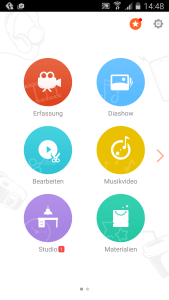
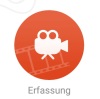
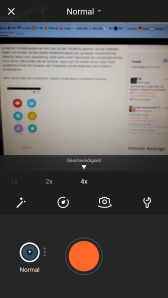
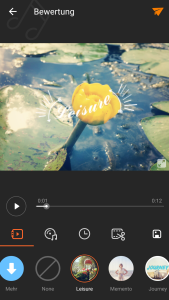
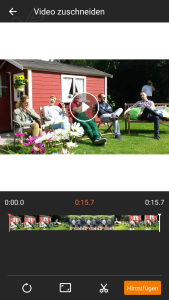


![2015_09_12_21.23.10[1]](https://martinboettner.files.wordpress.com/2015/09/2015_09_12_21-23-101.png?w=84&h=150)
![2015_09_06_18.55.56[1]](https://martinboettner.files.wordpress.com/2015/09/2015_09_06_18-55-561.png?w=169&h=300)
Hinterlasse einen Kommentar